文档添加页数怎么添加 word页数设置方法
在使用Word处理文档时,我们经常需要为文档添加页码,以便更好地组织内容和查找信息,如何进行Word页码的设置呢?我们需要打开Word文档,然后在菜单栏中选择插入选项。接着在弹出的下拉菜单中找到页码选项,并点击它。在弹出的页码设置窗口中,我们可以选择需要添加页码的位置和样式,如在页眉、页脚或页面底部等。同时还可以调整页码的字体、大小和颜色等。点击确定按钮,即可成功添加页码。通过以上简单的步骤,我们可以轻松地设置Word文档的页码,提高文档的整体规范性和可读性。
方法如下:
1.首先,打开一个word文档,在菜单上执行插入--页码
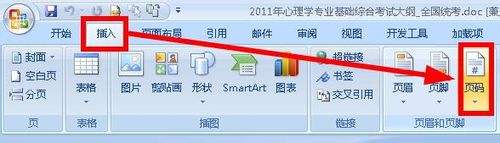
2.我们在其打开的列表里可以看到有几种页码的格式:最通用的就是页码在页面的底端、还可以设置在顶端,页边距。当前位置等。我们选择一个合适自己的页码
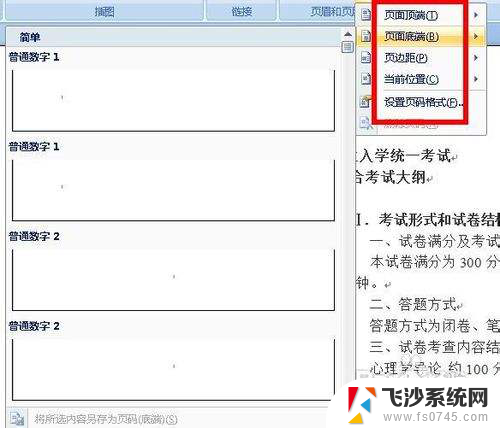
3.插入了页码以后,我们可以对页面的格式进行设置,还是在同样的地方执行:插入--页码。在下拉列表中选择设置页码格式
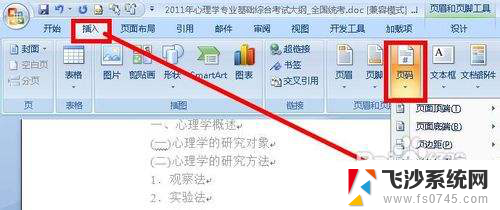
4.在页码格式对话框中,我们设置编号格式,你可以看到这个列表中有很多种,选择一个你需要的编号格式。然后点击确定。

5.接下来,我们还需要注意。不是说整个文档都使用同样的页码格式,有时候我们需要使用在第五页的时候重新开始第一页,这就需要插入节。如图所示,将光标移动到要插入页码的地方,然后执行:页面布局--分隔符
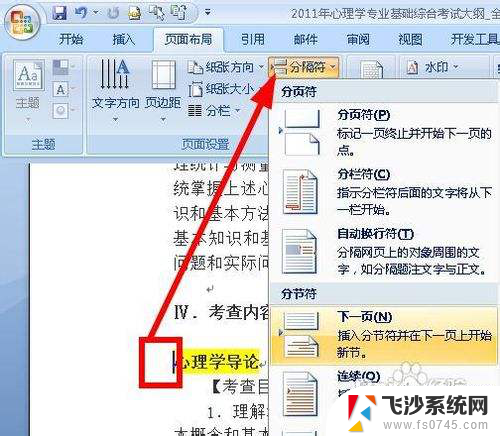
6.接着再执行:插入--页码。选择一个适合自己的页码格式
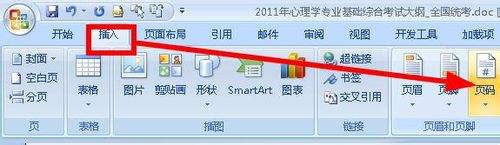
7.接着我们还是看到,页码没有从1开始。而是续接了上面一节的页码,所以我们要在菜单栏中,点击【链接到前一条页眉】这个选项使其处于未被选中的状态。
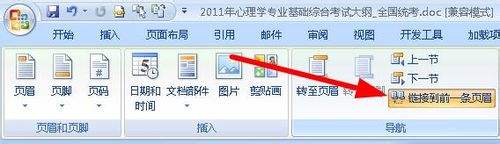
8.接着我们点击:插入--页码--设置格式
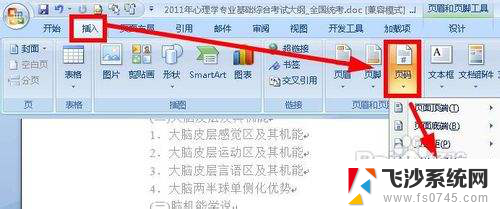
9.在设置格式对话框中,我们勾选 起始页码,输入起始值,这个值可以是任意的值。然后点击确定即可。

以上就是关于如何添加文档页数的全部内容,如果您遇到这种情况,您可以按照以上方法解决,希望对大家有所帮助。
文档添加页数怎么添加 word页数设置方法相关教程
-
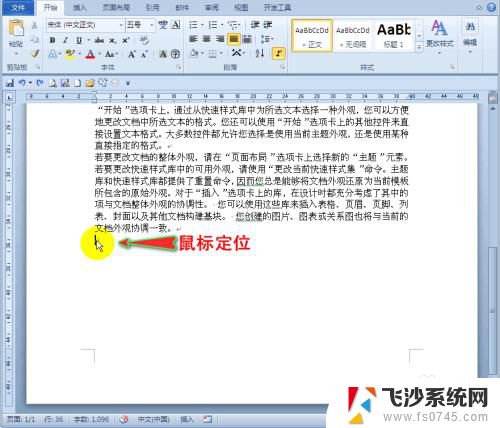 文档添加空白页 Word文档中快速加入空白页的技巧
文档添加空白页 Word文档中快速加入空白页的技巧2024-05-24
-
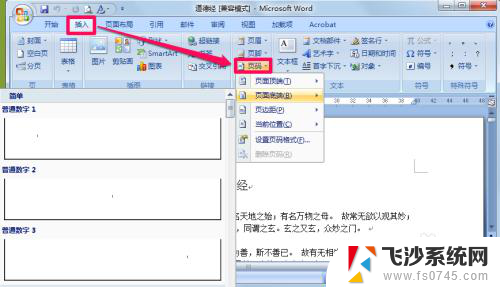 word中添加页码 word怎么在文档中插入页码
word中添加页码 word怎么在文档中插入页码2024-08-08
-
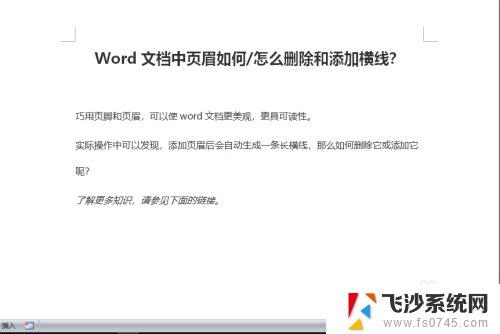 页眉怎么删掉横线 Word文档页眉横线添加步骤
页眉怎么删掉横线 Word文档页眉横线添加步骤2024-07-03
-
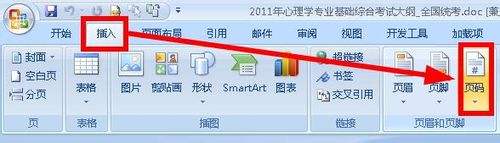 word文档怎么编辑页数 关键词怎么设置页数
word文档怎么编辑页数 关键词怎么设置页数2024-02-17
- wps数据怎么添加 wps数据添加方法
- wps为什么添加新页面不能再当前页后面添加 wps为什么无法在当前页后面添加新页面
- wps怎么在文档第一页之前再加一页 wps怎么在文档第一页之前添加空白页
- word文档每页22行每行28个字怎么设置 word文档每行字数设置
- word文档怎么删除页? 怎么删除Word文档中的某一特定页数
- word怎么加页脚 word文档页脚插入方法
- windows系统c盘怎么清理 Windows C盘清理方法
- win 10电脑连不上网络怎么办 笔记本连接不上无线网络怎么办
- windows电脑如何复制粘贴 笔记本电脑复制文件的方法
- window 企业版 Windows 10各版本功能区别
- windows pdf 笔记 自由笔记APP的笔记怎样导入PDF
- windows是如何开启电脑高性能? 电脑开启高性能模式的步骤
电脑教程推荐
- 1 windows系统c盘怎么清理 Windows C盘清理方法
- 2 windows字体全部显示黑体 文字黑色背景怎么设置
- 3 苹果装了windows如何进去bois 怎么在开机时进入BIOS系统
- 4 window联不上网 笔记本无法连接无线网络怎么办
- 5 如何关闭检查windows更新 笔记本电脑如何关闭自动更新程序
- 6 windowsx怎么设置开机密码 笔记本电脑开机密码设置方法
- 7 windows七笔记本电脑动不了怎么办 笔记本无法启动黑屏怎么办
- 8 win0默认游览器 电脑默认浏览器设置方法
- 9 win0忘记密码 笔记本电脑登录密码忘记怎么办
- 10 thinkpad在bios里设置电池 笔记本BIOS中自带电池校正功能使用方法